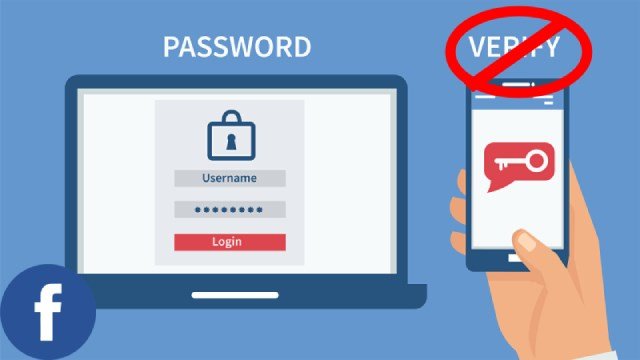
Bạn có thấy khó chịu khi mỗi khi truy cập vào Facebook từ các thiết bị hoặc trình duyệt mới, bạn lại phải nhập mật khẩu và mã xác minh? Trong bài viết này, tôi sẽ hướng dẫn bạn cách vô hiệu hóa tính năng xác thực 2 yếu tố, tắt phê duyệt đăng nhập trên Fb một cách nhanh chóng và đơn giản chỉ bằng điện thoại.
Các bước tắt xác thực 2 yếu tố – Tắt phê duyệt đăng nhập trên Facebook
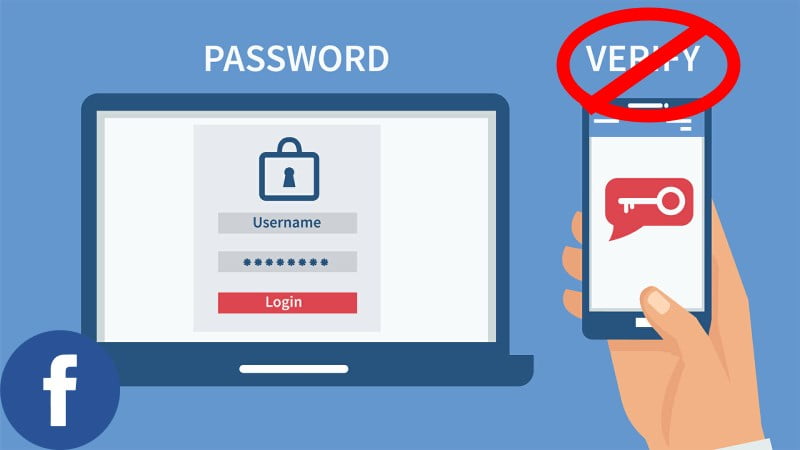
Thao tác nhanh
Để tắt tính năng xác thực hai yếu tố trên ứng dụng Facebook, bạn cần thực hiện một số bước sau đây:
1. Đăng nhập vào ứng dụng Facebook và nhấn vào biểu tượng 3 dấu gạch ngang ở góc phải trên cùng của màn hình.
2. Từ menu hiện ra, hãy chọn mục “Cài đặt“.
3. Trong mục “Cài đặt“, hãy nhấn vào “Bảo mật và đăng nhập“.
4. Tìm và chọn mục “Sử dụng xác thực 2 yếu tố“.
5. Một danh sách các tài khoản xác thực hai yếu tố hiện ra. Tìm tài khoản cần tắt và nhấn vào nút “Tắt” tại mục “Xác thực 2 yếu tố đang bật“.
6. Một cửa sổ xác nhận sẽ hiện ra, hãy nhấn nút “Tắt” lần nữa để hoàn tất quá trình tắt tính năng xác thực hai yếu tố.
Sau khi hoàn thành các bước trên, bạn đã thành công trong việc tắt tính năng xác thực hai yếu tố trên ứng dụng Facebook.
Thao tác chi tiết
Bước 1: Truy cập vào ứng dụng Facebook trên điện thoại và bấm vào biểu tượng có 3 dấu gạch ngang nằm trên màn hình.
Bước 2: Tại mục Cài đặt & quyền riêng tư, bạn chọn Cài đặt.
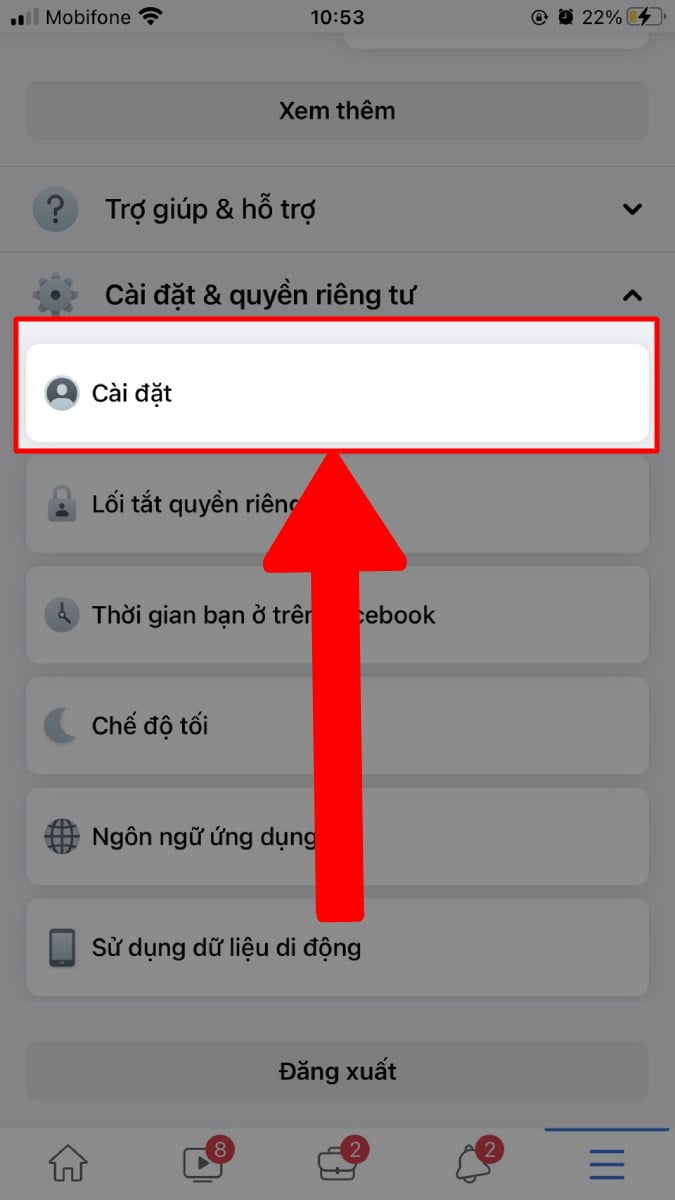
Bước 3: Trên giao diện Cài đặt, bạn hãy cuộn xuống và chọn vào mục Bảo mật và đăng nhập.
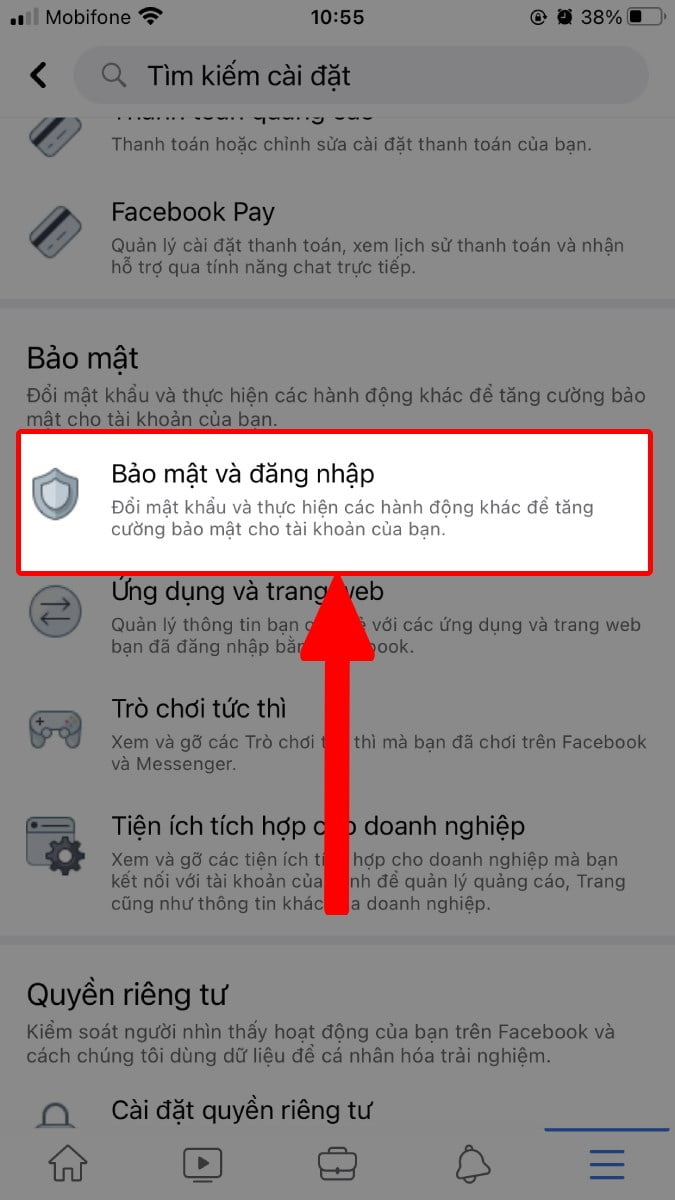
Bước 4: Tiếp theo đó, bạn hãy điều hướng đến mục “Sử dụng xác thực 2 yếu tố“.
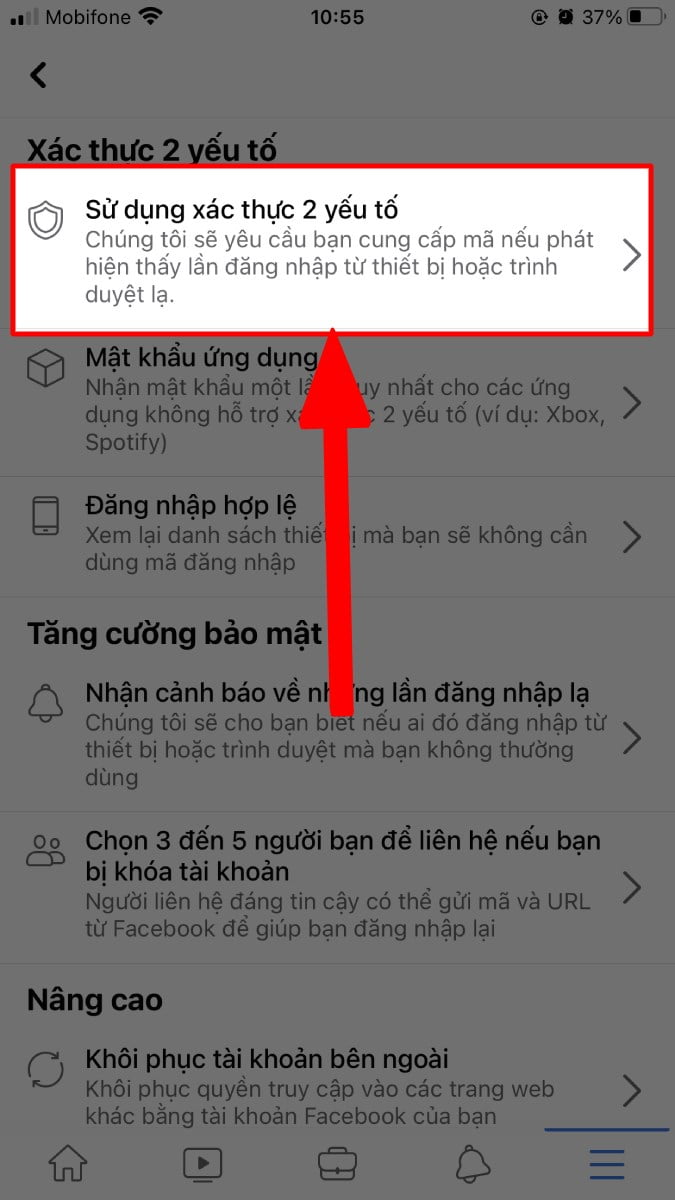
Bước 5: Bạn chỉ cần nhấn vào nút “Tắt” ở phần “Xác thực 2 yếu tố” để tắt tính năng này trên Facebook.
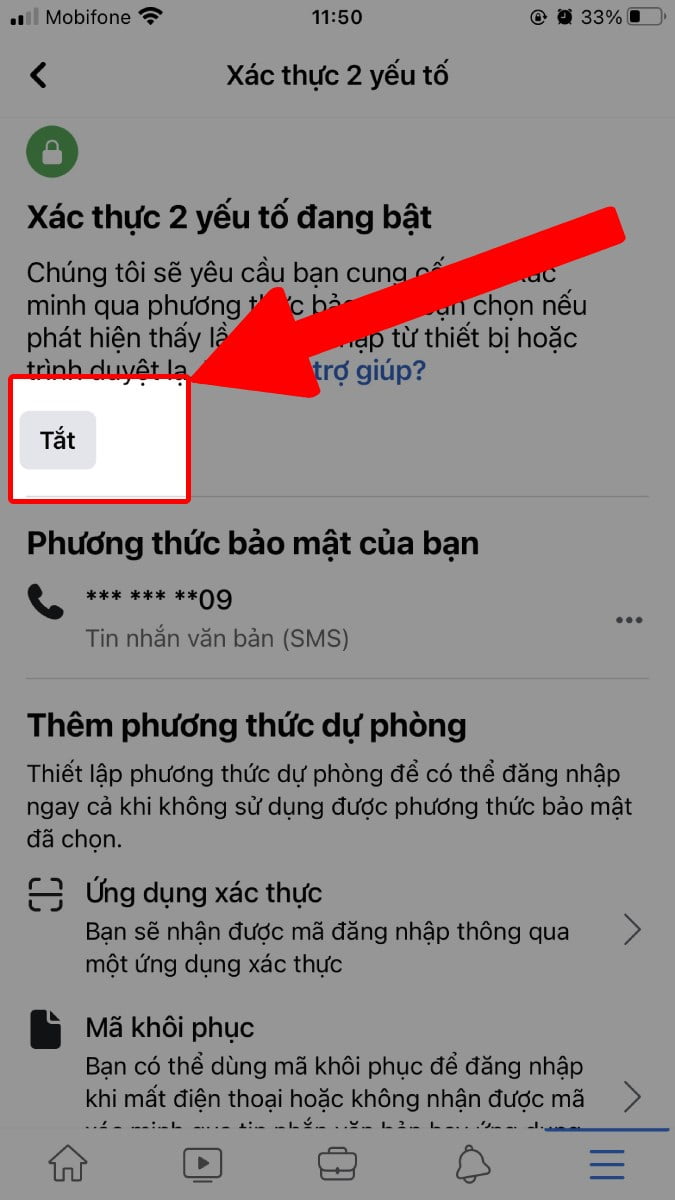
Bước 6: Khi đến bước này, bạn sẽ thấy một thông báo trên ứng dụng cho biết “Thao tác này sẽ tắt tính năng xác thực 2 yếu tố“, như được hiển thị trong hình bên dưới. Hãy nhấn vào nút “Tắt” để hoàn tất quá trình.
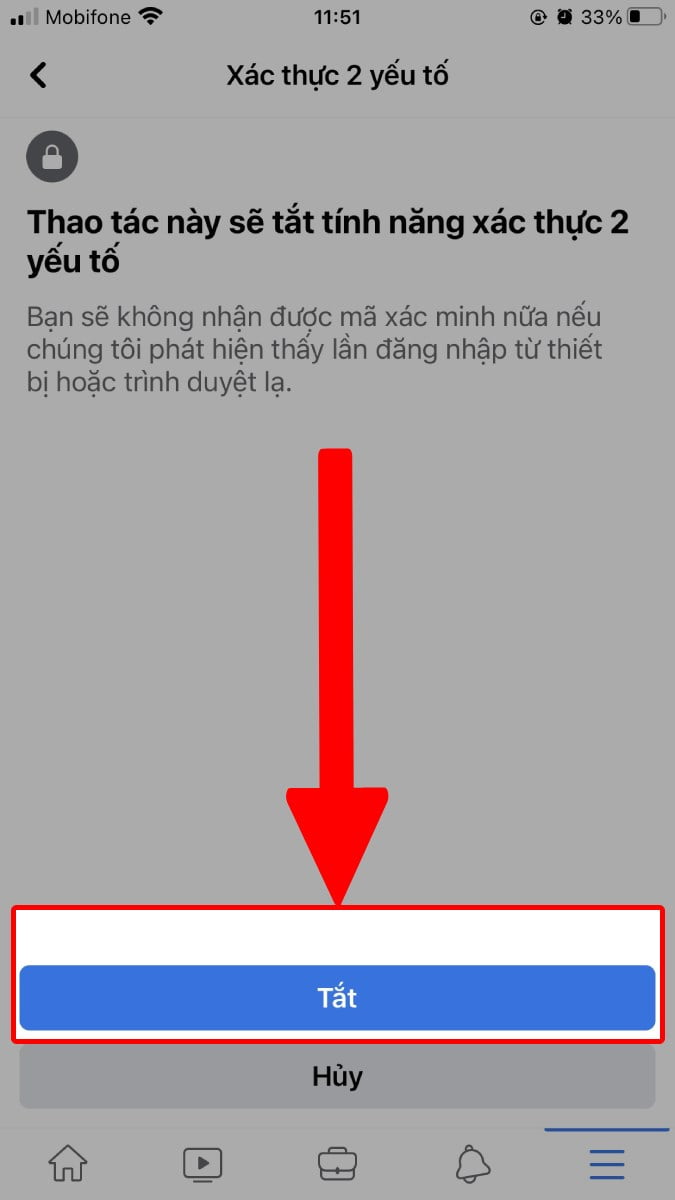
Gợi ý một số bài viết liên quan đến quá trình sử dụng Facebook mà bạn có thể cần đến:
- Cách mời bạn bè thích trang
- Cách xem ai vào Facebook của mình
- Cách khoá trang cá nhân Fb
- Cách ẩn bạn bè Fb
- Cách ẩn like trên Fb
Kết luận
Tôi vừa hướng dẫn các bạn một cách đơn giản và nhanh chóng để tắt xác thực 2 yếu tố, tắt phê duyệt đăng nhập trên Facebook. Hi vọng rằng các bạn sẽ thành công khi thực hiện và đừng quên để lại bình luận và đánh giá dưới bài viết nhé!


